计算机等级考试超级模拟软件(解题全过程)
计算机应用模拟题操作题解题步骤
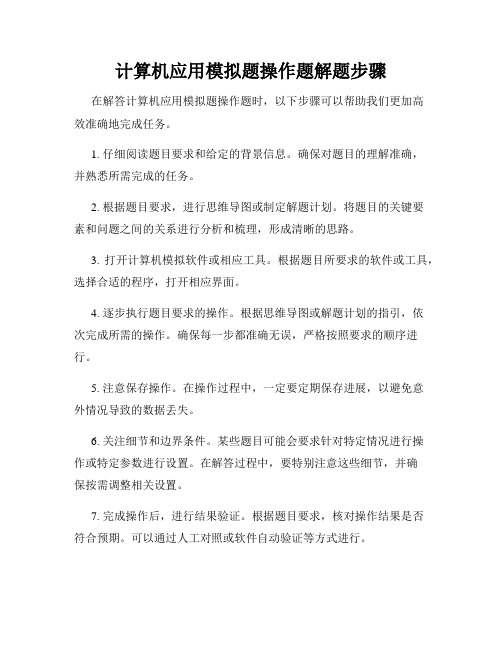
计算机应用模拟题操作题解题步骤在解答计算机应用模拟题操作题时,以下步骤可以帮助我们更加高效准确地完成任务。
1. 仔细阅读题目要求和给定的背景信息。
确保对题目的理解准确,并熟悉所需完成的任务。
2. 根据题目要求,进行思维导图或制定解题计划。
将题目的关键要素和问题之间的关系进行分析和梳理,形成清晰的思路。
3. 打开计算机模拟软件或相应工具。
根据题目所要求的软件或工具,选择合适的程序,打开相应界面。
4. 逐步执行题目要求的操作。
根据思维导图或解题计划的指引,依次完成所需的操作。
确保每一步都准确无误,严格按照要求的顺序进行。
5. 注意保存操作。
在操作过程中,一定要定期保存进展,以避免意外情况导致的数据丢失。
6. 关注细节和边界条件。
某些题目可能会要求针对特定情况进行操作或特定参数进行设置。
在解答过程中,要特别注意这些细节,并确保按需调整相关设置。
7. 完成操作后,进行结果验证。
根据题目要求,核对操作结果是否符合预期。
可以通过人工对照或软件自动验证等方式进行。
8. 撰写解题报告。
根据题目要求,编写解题报告或文档,详细记录解答步骤、操作过程、关键参数、结果验证等内容。
确保报告的整洁美观,语句通顺,全文表达流畅。
9. 仔细检查和校对。
在提交前,仔细检查解题报告中的内容,确保没有拼写错误、语法错误或其他排版问题。
10. 提交解答。
将解答报告按照要求提交给相应的评审人员或机构,并按照规定的方式进行提交。
通过以上步骤,我们可以更好地应对计算机应用模拟题的操作题解答,提高解题的准确性和效率。
在实际应用中,我们还可以根据具体情况适当调整和补充步骤,以满足题目的要求。
希望本文所述的步骤能为您在解答计算机应用模拟题操作题时提供有价值的指导。
2015年职称计算机考试真题及软件操作步骤
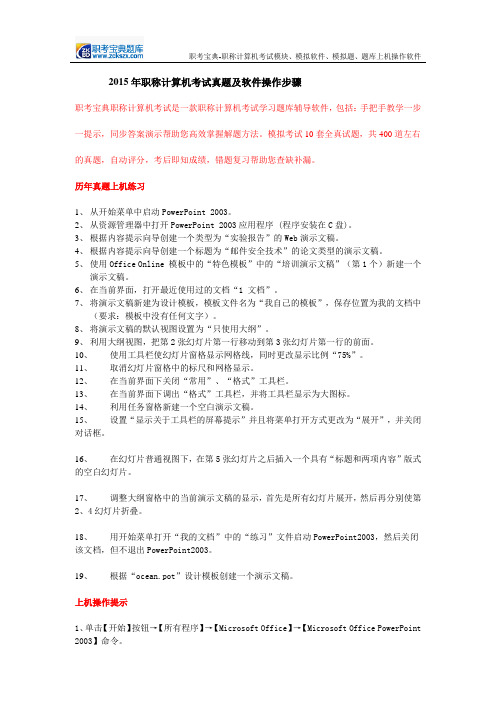
2015年职称计算机考试真题及软件操作步骤职考宝典职称计算机考试是一款职称计算机考试学习题库辅导软件,包括:手把手教学一步一提示,同步答案演示帮助您高效掌握解题方法。
模拟考试10套全真试题,共400道左右的真题,自动评分,考后即知成绩,错题复习帮助您查缺补漏。
历年真题上机练习1、从开始菜单中启动PowerPoint 2003。
2、从资源管理器中打开PowerPoint 2003应用程序 (程序安装在C盘)。
3、根据内容提示向导创建一个类型为“实验报告”的Web演示文稿。
4、根据内容提示向导创建一个标题为“邮件安全技术”的论文类型的演示文稿。
5、使用Office Online 模板中的“特色模板”中的“培训演示文稿”(第1个)新建一个演示文稿。
6、在当前界面,打开最近使用过的文档“1 文档”。
7、将演示文稿新建为设计模板,模板文件名为“我自己的模板”,保存位置为我的文档中(要求:模板中没有任何文字)。
8、将演示文稿的默认视图设置为“只使用大纲”。
9、利用大纲视图,把第2张幻灯片第一行移动到第3张幻灯片第一行的前面。
10、使用工具栏使幻灯片窗格显示网格线,同时更改显示比例“75%”。
11、取消幻灯片窗格中的标尺和网格显示。
12、在当前界面下关闭“常用”、“格式”工具栏。
13、在当前界面下调出“格式”工具栏,并将工具栏显示为大图标。
14、利用任务窗格新建一个空白演示文稿。
15、设置“显示关于工具栏的屏幕提示”并且将菜单打开方式更改为“展开”,并关闭对话框。
16、在幻灯片普通视图下,在第5张幻灯片之后插入一个具有“标题和两项内容”版式的空白幻灯片。
17、调整大纲窗格中的当前演示文稿的显示,首先是所有幻灯片展开,然后再分别使第2、4幻灯片折叠。
18、用开始菜单打开“我的文档”中的“练习”文件启动PowerPoint2003,然后关闭该文档,但不退出PowerPoint2003。
19、根据“ocean.pot”设计模板创建一个演示文稿。
无忧全国计算机等级考试超级模拟软件第3套全解

无忧考试模拟试题-第3套选择题:IP地址是一串以点隔开的四组数,每组数的数值在0-255之间。
进位计数制的转换,可使用Windows 7自带计算器完成:打开计算机器从主菜单【查看】选择【程序员】选择二进制,输入二进制数,点击【十进制】,得到转换结果。
关于ASCII码值:须记住ASCII表中,数字的码值<大写字母的码值<小写字母的码值,同一个大写字母与小写字母的码值差是32,小写字母的ASCII码值大。
基本操作:点击后自动打开资源管理器,并定位在考生文件夹:有的时候资源管理器窗口的菜单不见了,只看到【组织】这一行,这是窗口布局的不同形成的。
可以在【组织】下拉菜单中的【布局】进行调整,单击勾起【菜单栏】。
检查或更改文件夹选项的设置:使文件扩展名得以显示选中文件,点击鼠标右键弹出快捷菜单,点击【属性】,选择显示更改文件的属性,是否为“只读”、“隐藏”和“存档”点击【高级】弹出【高级属性】对话框字处理:【答题】——【字处理】——打开文档WDA131.DOCX:选中并复制文中文字“最低生活保障标准”,到选项卡【开始】功能区右边找【编辑】,在下拉菜单中找到【替换】在【查找和替换】对话框中选择【替换】,在【查找内容】项中粘贴(Ctrl+V )刚才复制的内容“最低生活保障标准”,如图;在【替换为】的中填入“低保标准”,点击【全部替换】,电脑执行替换,保存文件。
复制粘贴或键盘输入都可以按照题目要求,选中标题段:在选项卡【开始】功能区中选择单击【字体】右下角按钮,打开【字体】选项卡的对话框:设置字体为“楷体”(注意,2010版是楷体,不是楷体_GB2312),字形采用默认的“常规”,字号为“三号”,文字颜色因为题目没有指定,采用默认值。
在【字体】中选择高级,设置字符间距为加宽3磅。
确定后保存文件。
当【保存】按钮不在功能区上方时,点击鼠标右键,选择“在功能区上方显示快速访问工具栏”则可恢复,也可就让它在这里。
计算机二级的模拟测试工具推荐

计算机二级的模拟测试工具推荐计算机二级考试是对计算机应用能力的考核,对于想要提升自己的计算机水平的人来说,参加模拟测试是一个非常好的方式。
通过模拟测试,我们可以了解自己在不同知识点上的薄弱处,并及时进行针对性的复习和提高。
在这篇文章中,我将向大家推荐几种优秀的计算机二级模拟测试工具,希望对大家备考有所帮助。
一、题库类模拟测试工具1. 寒江雪题库寒江雪题库是一款知名的计算机考试题库软件,拥有大量的二级考试真题和模拟题。
软件界面简洁直观,题目按照考试大纲进行分类,用户可以根据自己的复习计划选择相应的章节进行练习。
同时,寒江雪题库还提供错题本和模拟考试等功能,能够帮助用户进行科学有效的复习。
该软件的题目难度适中,对于想要全面提高计算机应用能力的考生来说是一个很好的选择。
2. 在线考试网在线考试网是一个集合了各类考试题库的网站,其中包括了计算机二级的模拟测试库。
用户可以在该网站上注册账号,选择相应的科目进行模拟测试。
该网站的好处在于,题库更新及时,且考试界面与真实考试界面相似,能够帮助用户更好地适应考试环境。
但需要注意的是,由于该网站的免费资源众多,所以在峰值时间可能会出现访问缓慢或者题目显示不全等问题,用户可以选择在非高峰时段使用。
二、仿真软件类模拟测试工具1. 考试宝典计算机二级模拟软件考试宝典是一款专门针对计算机考试的模拟软件,通过仿真真实的考试环境,帮助考生提升应试能力。
该软件提供了多种科目的模拟测试,用户可以根据自己的需要选择不同的科目进行练习。
此外,该软件还提供了全真模拟考试的功能,可以让考生更好地模拟真实考试的情况,对于熟悉考试流程和提高答题速度非常有帮助。
2. WIN-E800模拟软件WIN-E800是一款常用的计算机二级模拟软件,拥有大量的模拟试题和详细的解析,帮助考生全面了解每个知识点的考点和考察方式。
该软件还提供了云端存储的功能,用户可以将自己的做题记录上传至云端,方便在不同设备上进行学习和复习。
无忧全国计算机等级考试超级模拟软件第5套(解题全过程)
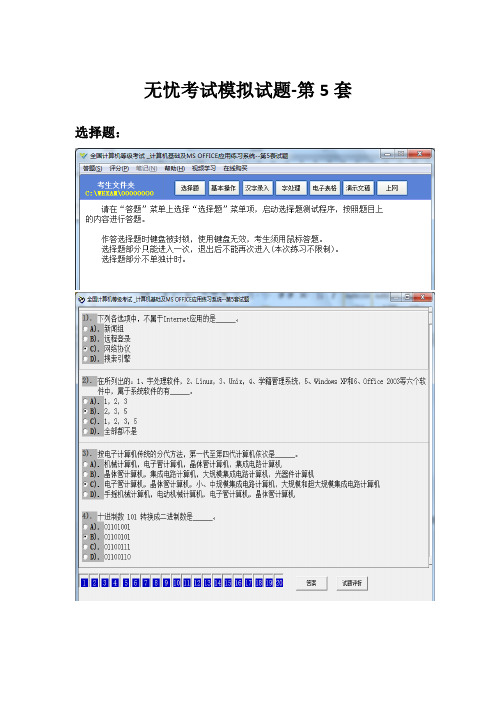
无忧考试模拟试题-第5套选择题:进位计数制的转换,可使用Windows 7自带的计算器完成:打开计算机器从主菜单【查看】选择【程序员】选择十进制,输入十进制数,点击【二进制】,得到转换结果。
基本操作:点击后自动打开资源管理器,并定位在考生文件夹:检查或更改文件夹选项的设置:使文件扩展名得以显示选择不隐藏,不打勾选择显示选中文件,点击鼠标右键弹出快捷菜单,点击【属性】,更改文件的属性,是否为“只读”、“隐藏”和“存档”点击【高级】弹出【高级属性】对话框汉字录入:字处理:【答题】——【字处理】——打开文档:按照题目的要求一,选中标题文字,设置字体格式:或者点击【字体】选项卡的右下角按钮,打开【字体】选项卡对话框:在【字体】——【高级】选项卡中设置【字符间距】,设置好后记得点击【确定】点击【段落】右下角按钮,弹出【段落】对话框,设置段落格式;按照题目要求,选中正文各段,设置字体格式,注意这里的西文字体不使用中文字体,【确定】。
选中正文第三段:剪切将光标定位在第一段之后、第二段之前,选择粘贴或按Ctrl+V,完成文本的移动:打开【段落】对话框,设置段落格式:1.2倍行距为多倍行距,倍数1.2,首行缩进在特殊格式里:点击选项卡【页面布局】,点击【页面设置】右下角的按钮打开对话框,设置页面边距:常常点击,及时保存【确定】后记得保存一下文件。
文本转换成表格按照题目的要求,选中文中最后四行,使用【插入】选项卡中的【表格】,打开下拉菜单,选择命令行【文本转换成表格】选择合适的行数、列数等参数后【确定】按照题目的要求,选中第2列(或第3列),此时【表格工具】选项卡出现在右上方,使用【表格工具】——【布局】——在右侧插入一列(若刚才选中的是第3列,则选择【在左侧插入列】;并在新插入的空列中输入数据:点击【表】中的【属性】,编辑【表格属性】,确定表格的对齐方式(表格与纸张的关系)、行高、列宽等。
指定行高:指定列宽,这是题目要求的:如果各行的行高不同或各列的列宽不一致,则需要逐行或逐列指定行高或列宽。
全国计算机等级考试二级MS Office高级应用教材《玩转Office轻松过二级》配套模拟软件使用说明
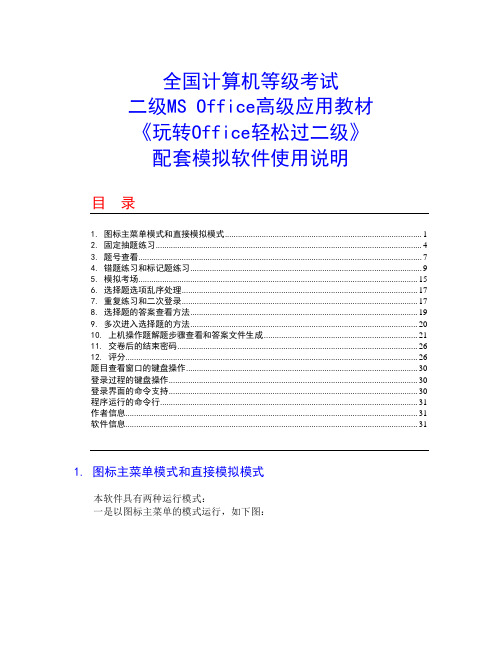
全国计算机等级考试二级MS Office高级应用教材《玩转Office轻松过二级》配套模拟软件使用说明目录1. 图标主菜单模式和直接模拟模式 (1)2. 固定抽题练习 (4)3. 题号查看 (7)4. 错题练习和标记题练习 (9)5. 模拟考场 (15)6. 选择题选项乱序处理 (17)7. 重复练习和二次登录 (17)8. 选择题的答案查看方法 (19)9. 多次进入选择题的方法 (20)10. 上机操作题解题步骤查看和答案文件生成 (21)11. 交卷后的结束密码 (26)12. 评分 (26)题目查看窗口的键盘操作 (30)登录过程的键盘操作 (30)登录界面的命令支持 (30)程序运行的命令行 (31)作者信息 (31)软件信息 (31)1. 图标主菜单模式和直接模拟模式本软件具有两种运行模式:一是以图标主菜单的模式运行,如下图:二是运行后直接进入模拟考试练习,如下图:后者更“逼真”地反映真实考试环境。
要在两种模式下切换,可进入“系统设置”,勾选或不勾选“使用主菜单界面(在下次运行本软件后生效)”。
要打开模拟系统的系统设置对话框,可在图标主菜单中单击“系统设置”;或在登录界面(蓝色)的右下角单击鼠标右键,从快捷菜单中选择“系统设置”。
在登录的任意画面,按下 F2 键,都可弹出快捷菜单。
要在登录主界面显示“教育部考试中心”字样而不是“兴文教育”字样,在以上“系统设置”对话框中勾选“登录的第一个界面显示‘教育部考试中心’字样”。
这样登录的第一个界面将显示为如下图所示,可更逼真地反应真实考试环境:2. 固定抽题练习在图标主菜单中单击“固定抽题”,可由用户自行抽取一次练习中要练习的题目。
将分别弹出“设置选择题抽题”和“设置上机操作题抽题”对话框,分别抽取选择题和上机操作题两部分的题目:在以上两个对话框中分别设置要抽取的选择题和上机操作题后,单击确定,即可进入考试环境进行刚刚抽题的练习。
在指定抽题时应注意:1. 在这两个对话框中,做错的题有“(x)”标记,由用户标记的题有“(*)”标记,可参考此标记进行选题;2. 选择题和上机操作题两部分的抽题分别独立进行,互不干涉;3. 选择题一次不得抽取超过50题(可不足20题,抽取1-50题均可);4. 选择题抽题为按单元分别抽题,应在“设置选择题抽题”对话框中,首先在左侧列表中选择一个单元,然后再在右侧列表中勾选该单元的题目。
计算机等考手机模拟学习软件使用说明
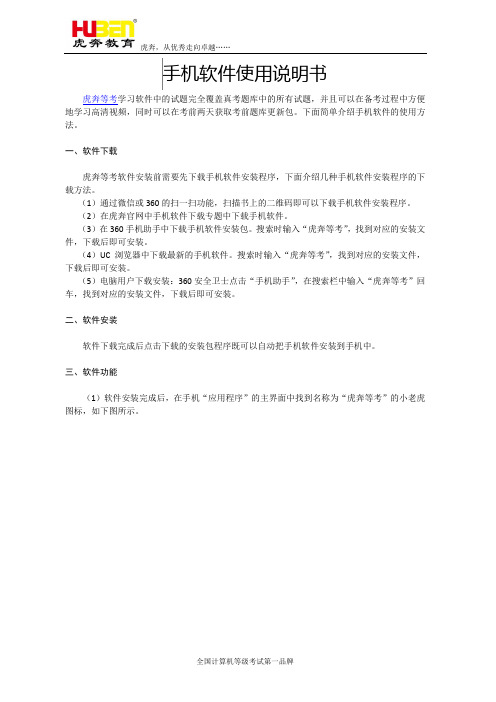
虎奔等考学习软件中的试题完全覆盖真考题库中的所有试题,并且可以在备考过程中方便地学习高清视频,同时可以在考前两天获取考前题库更新包。
下面简单介绍手机软件的使用方法。
一、软件下载虎奔等考软件安装前需要先下载手机软件安装程序,下面介绍几种手机软件安装程序的下载方法。
(1)通过微信或360的扫一扫功能,扫描书上的二维码即可以下载手机软件安装程序。
(2)在虎奔官网中手机软件下载专题中下载手机软件。
(3)在360手机助手中下载手机软件安装包。
搜索时输入“虎奔等考”,找到对应的安装文件,下载后即可安装。
(4)UC浏览器中下载最新的手机软件。
搜索时输入“虎奔等考”,找到对应的安装文件,下载后即可安装。
(5)电脑用户下载安装:360安全卫士点击“手机助手”,在搜索栏中输入“虎奔等考”回车,找到对应的安装文件,下载后即可安装。
二、软件安装软件下载完成后点击下载的安装包程序既可以自动把手机软件安装到手机中。
三、软件功能(1)软件安装完成后,在手机“应用程序”的主界面中找到名称为“虎奔等考”的小老虎图标,如下图所示。
(2)点击小老虎图标启动手机软件。
第一次进入手机软件的用户软件会自动提示你让你选择科目,此时点击对应的科目即可,如下图所示。
(3)选择对应科目后就可以进入到应用界面。
界面的整体布局如下图所示。
在软件的界面中自上而下、自左而右分别分布着七大功能按钮,它们分别是搜索、设置、切换、选择题、操作题、激活和更多按钮。
下面分别介绍一下各大按钮的更能。
(1)搜索按钮:该功能需激活后方能使用。
①点击搜索按钮弹出下图的对话框,在对话框的输入关键字栏中输入需要搜索的试题的关键字,然后点击开始查询按钮,就可以找到所需要的试题;②关键可以是一字或词,也可以是多个字或词,多个关键字间需用空格隔开;③点击上方的“搜索……题(点击切换)”,可以在选择题和操作题之间进行切换;④对于操作题,只能对第一大题进行搜索,如C语言只能搜索程序填空题、VB、VF和Access 只能对基本操作题进行搜索;例如:在关键字栏中输入关键字“算法”,点击开始查询就可以搜索到一些试题。
校园网计算机二级C机试在线模拟系统操作指南
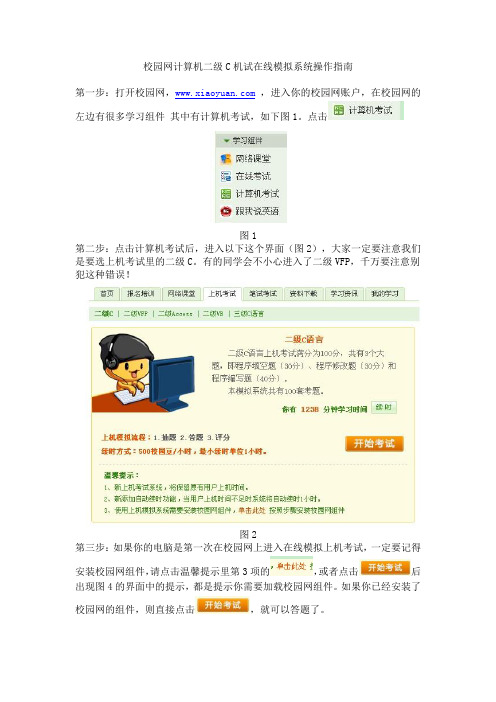
校园网计算机二级C机试在线模拟系统操作指南
第一步:打开校园网,,进入你的校园网账户,在校园网的
左边有很多学习组件其中有计算机考试,如下图1。
点击
图1
第二步:点击计算机考试后,进入以下这个界面(图2),大家一定要注意我们是要选上机考试里的二级C。
有的同学会不小心进入了二级VFP,千万要注意别犯这种错误!
图2
第三步:如果你的电脑是第一次在校园网上进入在线模拟上机考试,一定要记得
安装校园网组件,请点击温馨提示里第3项的,或者点击后出现图4的界面中的提示,都是提示你需要加载校园网组件。
如果你已经安装了
校园网的组件,则直接点击,就可以答题了。
图4
第四步:如何加载校园网组件。
点击图4中的在线安装。
这时请注意你自己的浏览器上方的提示
你单击此处,加载ActiveX控件,会出现图5的对话框,你点击安装后就可以了!
图5
注意事项
其实校园网上已经有安装校园网组件的详细步骤了,如下图6,但是大多数同学
犯的错误是直接点击安装步骤里的而不是点击自己浏览器下方出现的安装控件的提示,或者是大部分同学根本没有看到自己浏
览器下方有加载控件的提示!!
这里请注意,一般情况下大家务必都使用IE浏览器,不要使用搜狗浏览器、QQ 浏览器等等,否则可能不会出现这种加载控件的提示!
图5安装步骤解释
第五步:安装完毕后,就刷新页面,即可开始考试了!!
上机考试分为3种题型,时间60分钟。
具体的上机注意事项和上机技巧请参考之前上传到群共享里的2011年的串讲资料!!!。
全国计算机等级考试系统(模拟考试)使用方法

全国计算机等级考试系统(模拟考试)使用方法●模拟考试前的准备1、打开服务器2、在评分工作站上插入加密锁后3、启动监控程序,并且设置批次。
●考试机登录1、开机,选择Windows20002、使用k**登陆,如20号机为k20,80号机为k80,密码为空3、如开机自动使用Administrator用户登陆,则注销后重新登陆k**即可。
4、每个服务器只能带99台机器,模拟试题只有一套,辅导班同学可调换机器练习。
另外每台机器都已经安装了2004年9月的dos环境下的考试系统,请老师广为利用。
●考试系统登录从开始菜单的“程序”中选择“全国计算机等级考试”菜单项,启动“考试程序”。
首先是一个登录过程,当考生登录成功后,上机考试系统将自动装载试题内容查阅工具,同样可以通过这个界面开始完成看题、做题。
考试过程分为登录、看题、做题几个阶段。
●登录模拟考号1级Windows 1521999999010001~15219999990100992级C 2421999999010001~24219999990100992级VB 2621999999010001~26219999990100992级VF 2721999999010001~27219999990100992级Java 2821999999010001~28219999990100992级Access 2921999999010001~29219999990100993级PC技术3321999999010001~33219999990100993级信息管理 3421999999010001~34219999990100993级网络3521999999010001~35219999990100993级数据库3621999999010001~36219999990100994级4021999999010001~40219999990100996.1登录1.启动考试程序,出现如图所示的登录界面(图6.1)(其中版本号可能会变动)2.在“开始登录”功能项上单击鼠标左键或按回车键出现考号输入窗口(图6.2)。
一级计算机基础及MS Office应用用户手册

全国计算机等级考试超级模拟软件用户手册一级计算机基础及MS OFFICE应用1.1引言南京易考无忧科技有限公司研制的全国计算机等级考试超级模拟软件提供了开放式的考试环境,具有自动计时、自动阅卷评分、完全模拟真实考场等功能,能让考生尽快熟悉考试环境,掌握考试的出题规律,顺利地通过考试。
全国计算机等级考试一级计算机基础及MS Office应用模拟软件由选择题、Windows基本操作(中文WIN 7)、汉字录入题、字处理软件的使用(中文Word 2010)、电子表格软件的使用(中文Excel 2010)、演示文稿软件的使用(中文PowerPoint 2010)和上网的操作(Internet Explorer、Outlook)组成。
等级考试是在WIN 7系统环境下运行,用来测试考生在Windows的环境下进行基础知识考核、系统操作、字处理、电子表格、演示文稿、汉字录入以及上网操作的技能和水平。
(完整版用户手册下载地址:/Category_25/Index.aspx)1.2安装过程1)启动计算机,进入WIN 7操作系统。
2)将模拟软件光盘放入光驱中。
3)系统自动启动安装程序,单击“一级计算机基础及MS Office应用”,然后按提示进行安装。
4)安装成功后,系统将自动在桌面上创建“一级计算机基础及MS Office应用考试”和“一级计算机基础及MS Office应用练习”的快捷方式图标,并在“程序”菜单项中增加“全国计算机等级考试超级模拟软件(一级计算机基础及MS Office应用)”。
1.3 考试环境1.3.1硬件环境CPU:1G或以上内存:512M或以上硬盘:剩余空间500M或以上1.3.2软件环境操作系统:中文版Windows 7浏览器:中文版Microsoft IE办公软件:中文版OFFICE 20101.3.3 软件使用模式本软件有2种使用模式:“联网模式”和“离线模式”。
联网模式:在任意联网的电脑上使用。
计算机考试答题流程
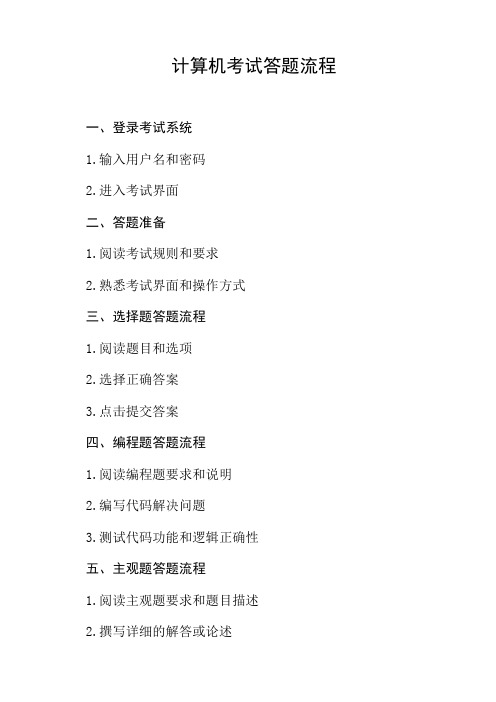
计算机考试答题流程
一、登录考试系统
1.输入用户名和密码
2.进入考试界面
二、答题准备
1.阅读考试规则和要求
2.熟悉考试界面和操作方式
三、选择题答题流程
1.阅读题目和选项
2.选择正确答案
3.点击提交答案
四、编程题答题流程
1.阅读编程题要求和说明
2.编写代码解决问题
3.测试代码功能和逻辑正确性
五、主观题答题流程
1.阅读主观题要求和题目描述
2.撰写详细的解答或论述
3.根据题目要求提交答案
六、考试结束
1.完成所有题目答题
2.点击提交答卷
3.等待系统提示考试结束
七、阅卷和成绩
1.系统自动阅卷或由考官进行人工阅卷
2.生成考试成绩和评价
3.通知考生考试结果。
二级计算机模拟操作题软件

二级计算机模拟操作题软件一、选择题(每题2分,共20分)1. 在二级计算机模拟操作题软件中,以下哪项操作是正确的?A. 直接在软件中运行外部程序B. 通过软件界面进行模拟操作C. 使用软件进行网络编程D. 以上都是2. 二级计算机模拟操作题软件的主要功能是什么?A. 模拟计算机硬件操作B. 模拟计算机软件操作C. 模拟计算机网络操作D. 模拟计算机系统操作3. 使用二级计算机模拟操作题软件时,以下哪个选项是软件不提供的功能?A. 模拟文件操作B. 模拟数据结构操作C. 模拟数据库操作D. 模拟硬件电路设计4. 在二级计算机模拟操作题软件中,用户可以模拟哪些类型的计算机操作?A. 仅文本编辑B. 仅程序设计C. 程序设计和文件操作D. 所有计算机操作5. 二级计算机模拟操作题软件支持哪种类型的用户交互?A. 仅命令行交互B. 仅图形界面交互C. 命令行和图形界面交互D. 命令行或图形界面交互6. 使用二级计算机模拟操作题软件进行模拟操作时,以下哪个选项是用户不能实现的?A. 模拟程序的编译过程B. 模拟程序的运行结果C. 模拟程序的调试过程D. 修改软件的内部代码7. 二级计算机模拟操作题软件是否允许用户自定义模拟环境?A. 是B. 否C. 仅部分允许D. 取决于软件版本8. 在二级计算机模拟操作题软件中,用户可以通过哪些方式查看模拟结果?A. 仅通过命令行输出B. 仅通过图形界面展示C. 通过命令行输出和图形界面展示D. 通过打印输出9. 使用二级计算机模拟操作题软件进行模拟操作时,以下哪个选项是用户必须遵循的?A. 软件的操作规范B. 计算机的操作规范C. 编程语言的规范D. 以上都是10. 二级计算机模拟操作题软件是否提供了模拟考试的功能?A. 是B. 否C. 仅部分提供D. 取决于用户需求二、填空题(每题2分,共20分)1. 二级计算机模拟操作题软件通常用于_________的模拟训练。
2. 该软件能够模拟_________等基本计算机操作。
小黑课堂计算机一级题库电脑版
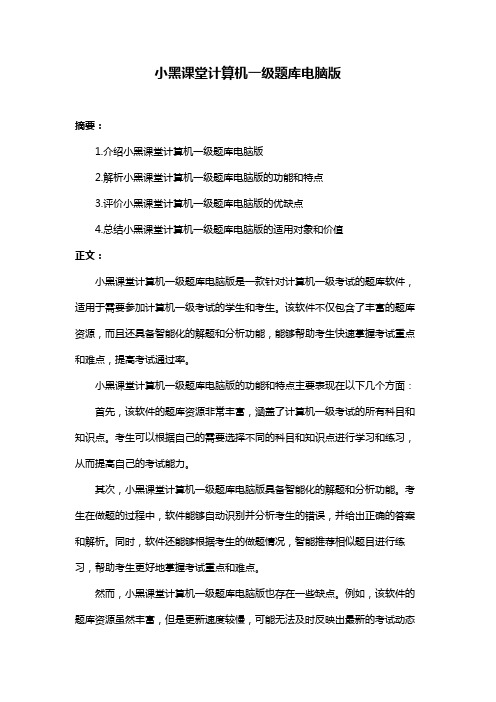
小黑课堂计算机一级题库电脑版
摘要:
1.介绍小黑课堂计算机一级题库电脑版
2.解析小黑课堂计算机一级题库电脑版的功能和特点
3.评价小黑课堂计算机一级题库电脑版的优缺点
4.总结小黑课堂计算机一级题库电脑版的适用对象和价值
正文:
小黑课堂计算机一级题库电脑版是一款针对计算机一级考试的题库软件,适用于需要参加计算机一级考试的学生和考生。
该软件不仅包含了丰富的题库资源,而且还具备智能化的解题和分析功能,能够帮助考生快速掌握考试重点和难点,提高考试通过率。
小黑课堂计算机一级题库电脑版的功能和特点主要表现在以下几个方面:首先,该软件的题库资源非常丰富,涵盖了计算机一级考试的所有科目和知识点。
考生可以根据自己的需要选择不同的科目和知识点进行学习和练习,从而提高自己的考试能力。
其次,小黑课堂计算机一级题库电脑版具备智能化的解题和分析功能。
考生在做题的过程中,软件能够自动识别并分析考生的错误,并给出正确的答案和解析。
同时,软件还能够根据考生的做题情况,智能推荐相似题目进行练习,帮助考生更好地掌握考试重点和难点。
然而,小黑课堂计算机一级题库电脑版也存在一些缺点。
例如,该软件的题库资源虽然丰富,但是更新速度较慢,可能无法及时反映出最新的考试动态
和题目变化。
此外,该软件的智能化分析功能也存在一定的局限性,可能无法完全满足不同考生的学习需求。
总的来说,小黑课堂计算机一级题库电脑版是一款具有一定价值的题库软件。
它不仅能够帮助考生快速掌握考试重点和难点,提高考试通过率,还能够提高考生的学习效率和兴趣。
二级c用户手册87864
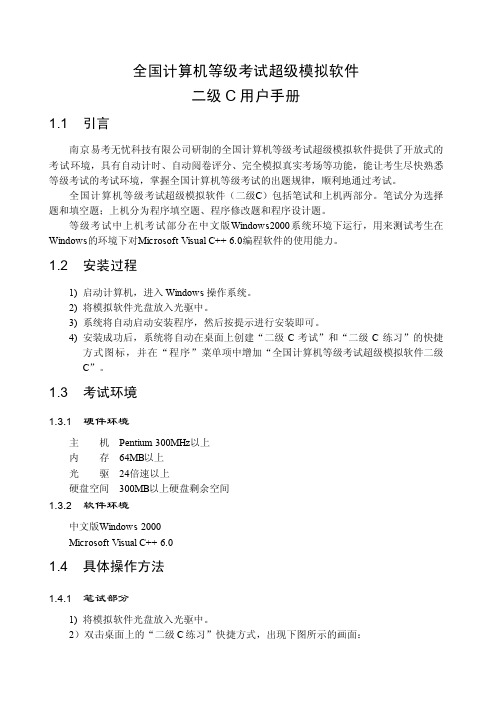
全国计算机等级考试超级模拟软件二级C用户手册1.1引言南京易考无忧科技有限公司研制的全国计算机等级考试超级模拟软件提供了开放式的考试环境,具有自动计时、自动阅卷评分、完全模拟真实考场等功能,能让考生尽快熟悉等级考试的考试环境,掌握全国计算机等级考试的出题规律,顺利地通过考试。
全国计算机等级考试超级模拟软件(二级C)包括笔试和上机两部分。
笔试分为选择题和填空题;上机分为程序填空题、程序修改题和程序设计题。
等级考试中上机考试部分在中文版Windows2000系统环境下运行,用来测试考生在Windows的环境下对Microsoft Visual C++ 6.0编程软件的使用能力。
1.2安装过程1)启动计算机,进入Windows操作系统。
2)将模拟软件光盘放入光驱中。
3)系统将自动启动安装程序,然后按提示进行安装即可。
4)安装成功后,系统将自动在桌面上创建“二级C考试”和“二级C练习”的快捷方式图标,并在“程序”菜单项中增加“全国计算机等级考试超级模拟软件二级C”。
1.3 考试环境1.3.1硬件环境主机Pentium 300MHz以上内存64MB以上光驱24倍速以上硬盘空间300MB以上硬盘剩余空间1.3.2软件环境中文版Windows 2000Microsoft Visual C++ 6.01.4具体操作方法1.4.1笔试部分1) 将模拟软件光盘放入光驱中。
2)双击桌面上的“二级C练习”快捷方式,出现下图所示的画面:·2·3)单击“笔试练习”项,将弹出“随机抽题”、“固定抽题”、“重复抽题”和“恢复现场”四个选项,考生可根据自己的需要选择练习选项。
下面以单击“随机抽题”项为例,出现下图所示的画面:4) 单击“选择题”按钮,进入下图所示的选择题画面:如果认为上面A、B、C、D四个选项中哪一个答案正确,单击选项前面的单选按钮即可。
做完一题后,单击上面的箭头可来回看题。
做完所有题后单击“返回”按钮,返回到主画面。
- 1、下载文档前请自行甄别文档内容的完整性,平台不提供额外的编辑、内容补充、找答案等附加服务。
- 2、"仅部分预览"的文档,不可在线预览部分如存在完整性等问题,可反馈申请退款(可完整预览的文档不适用该条件!)。
- 3、如文档侵犯您的权益,请联系客服反馈,我们会尽快为您处理(人工客服工作时间:9:00-18:30)。
按照题目要求,选中正文各段,
设置字体格式,注意这里的西文字体不使用中文字体,【确定】。
选中正文第三段:
剪切
将光标定位在第一段之后、第二段之前,选择粘贴或按Ctrl+V,完成文本的移动:
打开【段落】对话框,设置段落格式:1.2倍行距为多倍行距,倍数1.2,首行缩进在特殊格式里:
使用【表格工具】——【布局】——在右侧插入一列(若刚才选中的是第3列,则选择【在左侧插入列】;
并在新插入的空列中输入数据:
点击【表】中的【属性】,编辑【表格属性】,确定表格的对齐方式(表格与纸张的关系)、行高、列宽等。
指定行高:
指定列宽,这是题目要求的:
如果各行的行高不同或各列的列宽不一致,则需要逐行或逐列指定行高或列宽。
按住鼠标左键不放,拖动鼠标往右,自动填充C6到F6单元格的平均值。保存文件。
设置表格边框线:选中A2:F6单元格区域
点击【其他数字格式】打开【设置单元格格式】对话框,选择【边框】选项;选择题目要求的双线,蓝色边框,
指定用于外框,也用于内框,鼠标在这里各点一下,最后【确定】。
选中A2:F5单元格区域,
使用【设计】选项卡,从其中的【主题】的滚动条下拉按钮中点开【所有主题】选项卡
【所有主题】选项卡
选择“跋涉”主题,点鼠标右键,选择【应用于所有幻灯片】,修饰全文。
使用【幻灯片放映】选项卡中的【设置幻灯片放映】
按照题目要求选择【观众自行浏览(窗口)】,还可根据题目要求设置其它选项。
确定后,保存文件并关闭。
如果对单元格内的文字在垂直方向上有明确指定,则在【单元格】对话框中设置垂直方向上的对齐方式。(水平方向上的对齐方式怎么办——?)
设置底纹和表格边框线:选中第一行,使用【表格工具】——【设计】——【底纹】,选择指定的颜色(鼠标尾部会出现【颜色名称】的提示):
若有指定颜色的RGB值,则选择【其他颜色】栏,在颜色对话框中使用【自定义】设置相应的RGB数值:
点击后完成“合并及居中”,记得常常点击【保存】按钮,珍惜劳动成果。
计算平均值:将活动单元格定位在所要求算平均值的单元格中,
点击函数按钮【fx】,插入平均函数,选择计算区域:
确认函数参数正确后点击【确定】
设置单元格数字格式:保留小数点两位。
也可点击【其他数字格式】打开【设置单元格格式】对话框
确定后鼠标位于当前活动单元格的右下角黑点(自动填充手柄),鼠标形状呈实心黑色十字,
改变图表标题:在图表中激活【图表标题】占位符,
填写规定的图表标题即可。
改变图例位置,使之按题目要求位于底部;
点击相应的命令行后生效:
按题目的要求设置网格线:分类轴(X轴)和数值(Y)轴显示主网格线。
显示主要横网格线后,同样的做法再显示主要纵网格线:
鼠标放在图表区,按住左键不放拖动图表到规定的单元格区域A8:F18
按照题目的要求(所有表格线都一个样式),选中整个表格设置表格边框线:
点击边框线置边框线颜色:点击选项卡【表格工具】——【边框】,选择【边框和底纹】命令行
在弹出的对话框中选择【边框】选项卡:
按照题目的要求,这里在左边可以选择【全部】,如果边框线的样式有内外或部位的差别,则需选择【自定义】。颜色选择时,鼠标尾部会有文字提示。确定之前还需判断选定的边框线应用于什么地方。
确定后记得保存文件。
电子表格:
打开文件后,首先仔细浏览一下题目,如果有命名工作表的事,请优先完成这个动作。否则,即使完成很多操作而忘了做这个命名的事,电脑评分时以0分计入成绩。
鼠标在工作表中任意单元格内点击,即完成并确定新的工作表名。
合并单元格:按照题目的要求,选中A1:F1单元格区域,鼠标位于【开始】选项卡中的【合并后居中】按钮,鼠标尾部出现提示:
无忧考试模拟试题
选择题:
进位计数制的转换,可使用Windows 7自带的计算器完成:
打开计算机器从主菜单【查看】选择【程序员】
选择十进制,输入十进制数,
点击【二进制】,得到转换结果。
基本操作:
点击后自动打开资源管理器,并定位在考生文件夹:
检查或更改文件夹选项的设置:
使文件扩展名得以显示
选中文件,点击鼠标右键弹出快捷菜单,点击【属性】,
设置背景格式:【设计】选项卡中点击【背景样式】点击【设置背景格式】,
设置背景格式:选择【填充】——【渐变填充】,点击【预设颜色】的向下黑色三角形,选择【雨后初晴】
设置类型和方向:
效果图:
改变动画次序:先选择动画1(文本),从【对动画重新排序】选择【向后移动】,同理,如果选择动画2(图片),则【向前移动】
使用选项卡【插入】——【折线图】
点击【折线图】,在展开的选项中选择题目要求的“带数据标记的堆积折线图”,
选项卡【图表工具】自动随着图表的产生而出现,选择【设计】——【选择数据】
确定系列产生在“行”。如果不是,可点击【切换行/列】进行切换。
选项卡【图表工具】中选择【布局】,在其中选择【图表标题】,按照题目要求设置图表标题。
作业过程中,记得在开始一个新的操作时或完成一个操作后经常点击【保存】,及时保存完成的工作。
点击选项卡【页面布局】,点击【页面设置】右下角的按钮打开对话框,设置页面边距:
【确定】后记得保存一下文件。
文本转换成表格
按照题目的要求,选中文中最后四行,
使用【插入】选项卡中的【表格】,打开下拉菜单,选择命令行【文本转换成表格】
选择合适的行数、列数等参数后【确定】
按照题目的要求,选中第2列(或第3列),此时【表格工具】选项卡出现在右上方,
完成后记得保存文件,关闭文件,退出Excel。
演示文稿:
设置字体格式,
设置第二张幻灯片文本的动画:
设置动画的【效果选项】
设置图片的动画及效果:
可用鼠标点击【动画窗格】出现【动画窗格】选项卡的面板
若不小心多设置了动画,可将多余的动画删除:选中要删除的动画,点击右边的黑色三角形,从下拉菜单选择【删除】命令行。
更改文件的属性,是否为“只读”、“隐藏”和“存档”
点击【高级】弹出【高级属性】对话框
汉字录入:
【答题】——【字处理】——打开文档:
按照题目的要求一,选中标题文字,设置字体格式:
或者点击【字体】选项卡的右下角按钮,打开【字体】选项卡对话框:
在【字体】——【高级】选项卡中设置【字符间距】,设置好后记得点击【确定】
